Táto téma Pomocníka je venovaná jednej z automatických úloh systému OBERON - generátoru notifikácií.
Základné informácie
- Generátor notifikácií predstavuje automatickú úlohu, ktorá v systéme OBERON umožňuje automaticky generovať notifikácie.
- Automatické notifikácie v systéme OBERON sú nástrojom, ktorý umožňuje jeho používateľov, obchodných partnerov a prípadne ďalšie osoby automaticky informovať o určitých skutočnostiach, napr. o blížiacom sa stretnutí zaevidovanom v CRM, o určitej udalosti, ktorá nastala (odoslanie tržby za pokladnicu po vykonaní dennej uzávierky majiteľovi podniku, odoslanie informácie o meškaní pracovníka zamestnávateľovi alebo o prijatej on-line rezervácii ubytovania...) atď. Informovanie sa spravidla vykonáva formou e-mailovej, resp. SMS správy. Zoznam typov (možností) notifikácií a ďalšie informácie o notifikáciách, ako aj o ďalších možnostiach ich generovania v systéme OBERON získate v téme O automatických notifikáciách.
Obrázok č. 1: Schéma princípu fungovania automatických notifikácií
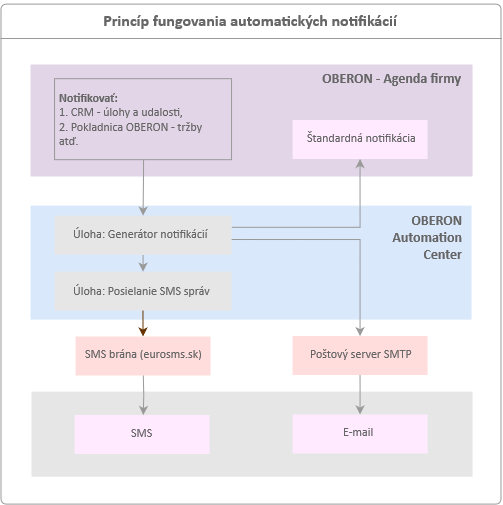
Nastavenie odosielania notifikácií
- Aby bolo možné zasielať e-mailové notifikácie, je potrebné v nastaveniach OBERON-u nastaviť typ poštového klienta Webmail (SMTP Server). Viac informácií získate v téme Poštový klient.
- Aby bolo možné zasielať SMS notifikácie, je potrebné okrem automatickej úlohy Generátor notifikácií nastaviť aj osobitnú automatickú úlohu Posielanie SMS správ cez EuroSMS, ktorá umožňuje automaticky zasielať vygenerované SMS a zároveň spätne overovať, či a kedy bola daná SMS správa doručená.
Nastavenie odosielania e-mailových notifikácií
- Pred nastavením automatickej úlohy v systéme OBERON sa uistite, že je na počítači, ktorý je neustále zapnutý (spravidla sieťovom databázovom serveri), správne nastavený server OBERON Automation Center. Postup nastavenia je dostupný v téme Nastavenie servera OBERON Automation Center. Správnosť nastavenia a fungovania servera OAC môžete skontrolovať v programe OBERON Automation Center (klient) (v programe OBERON - Agenda firmy, ponuka OBERON, OBERON Automation Center (klient)). Pri použití OBERON Automation Center odporúčame používať databázu SQL.
- Na klientskom počítači spustite program OBERON - Agenda firmy a v ponuke OBERON, Otvorenie agendy (firmy) otvorte databázu účtovnej jednotky.
- V ponuke Servis, Používatelia vytvorte nového používateľa typu Systémový.
- V ponuke Servis, Nastavenia programu, oddiel Firma, Všeobecné, záložka E-mail vyberte typ poštového klienta Webmail (SMTP Server). Bližšie informácie získate v téme Poštový klient.
- V rovnakej ponuke (Servis, Nastavenia programu, oddiel Firma, Všeobecné) v záložke Ostatné začiarknite možnosť Umožniť používať notifikácie.
- V príslušnej evidencii skontrolujte, či má príjemca zadanú správnu e-mailovú adresu (napr. Firma, Obchodní partneri, formulár Rezervácia atď.).
- V ponuke Servis, Automatické úlohy stlačte tlačidlo Nový. Otvorí sa formulár Automatická úloha, v ktorom vyberte typ úlohy Generátor notifikácií a zadajte názov úlohy.
- Stlačením tlačidla
 pri rozbaľovacom zozname Vykonávať na serveri aktualizujte zoznam dostupných serverov a vyberte príslušný server OAC, na ktorom sa má úloha vykonávať.
pri rozbaľovacom zozname Vykonávať na serveri aktualizujte zoznam dostupných serverov a vyberte príslušný server OAC, na ktorom sa má úloha vykonávať.
- Vyberte používateľa systému OBERON vytvoreného v bode č. 3, pod ktorým sa má automatická úloha vykonávať.
- Stlačte tlačidlo Nastaviť. Otvorí sa formulár Nastavenia notifikácií, v ktorom stlačte tlačidlo Nový. Otvorí sa formulár Nastavenie notifikácie, v ktorom v záložke Základné vyberte typ notifikácie, pridajte jej názov, príjemcov a prípadne poznámku. Ak používate prevádzky, vyberte prevádzku (v OBERON-e je možné nadefinovať viac notifikácií - obsah správy môže byť prispôsobený konkrétnej prevádzke, napr. konkrétnemu ubytovaciemu zariadeniu).
- V záložke Predlohy začiarknite možnosť Notifikovať odoslaním elektronickej pošty. Stlačením tlačidla Upraviť predlohu (e-mail) je možné upraviť predlohu pre e-mailové správy. Viac informácií v téme Editor predlohy.
- Vykonané nastavenia potvrďte stlačením tlačidla OK.
Nastavenie odosielania SMS notifikácií
- Pred nastavením automatickej úlohy v systéme OBERON sa uistite, že je na počítači, ktorý je neustále zapnutý (spravidla sieťovom databázovom serveri), správne nastavený server OBERON Automation Center. Postup nastavenia je dostupný v téme Nastavenie servera OBERON Automation Center. Správnosť nastavenia a fungovania servera OAC môžete skontrolovať v programe OBERON Automation Center (klient) (v programe OBERON - Agenda firmy, ponuka OBERON, OBERON Automation Center (klient)). Pri použití OBERON Automation Center odporúčame používať databázu SQL.
- Na klientskom počítači spustite program OBERON - Agenda firmy a v ponuke OBERON, Otvorenie agendy (firmy) otvorte databázu účtovnej jednotky.
- V ponuke Servis, Používatelia vytvorte nového používateľa typu Systémový.
- V ponuke Servis, Nastavenia programu, oddiel Firma, Všeobecné v záložke Ostatné začiarknite možnosť Umožniť používať notifikácie.
- V príslušnej evidencii skontrolujte, či má príjemca zadané správne telefónne číslo (napr. Firma, Obchodní partneri, formulár Rezervácia atď.).
- V ponuke Servis, Automatické úlohy stlačte tlačidlo Nový. Otvorí sa formulár Automatické úlohy, v ktorom vyberte typ úlohy Generátor notifikácií a zadajte názov úlohy.
- Stlačením tlačidla
 pri rozbaľovacom zozname Vykonávať na serveri aktualizujte zoznam dostupných serverov a vyberte príslušný server OAC, na ktorom sa má úloha vykonávať.
pri rozbaľovacom zozname Vykonávať na serveri aktualizujte zoznam dostupných serverov a vyberte príslušný server OAC, na ktorom sa má úloha vykonávať.
- Vyberte používateľa systému OBERON vytvoreného v bode č. 3, pod ktorým sa má automatická úloha vykonávať.
- Stlačte tlačidlo Nastaviť. Otvorí sa formulár Nastavenia notifikácií, v ktorom stlačte tlačidlo Nový. Otvorí sa formulár Nastavenie notifikácie, v ktorom v záložke Základné vyberte typ notifikácie, pridajte jej názov, príjemcov a prípadne poznámku. Ak používate prevádzky, vyberte prevádzku (v OBERON-e je možné nadefinovať viac notifikácií - obsah správy môže byť prispôsobený konkrétnej prevádzke, napr. konkrétnemu ubytovaciemu zariadeniu).
- V záložke Predlohy začiarknite možnosť Notifikovať odoslaním SMS správy. Stlačením tlačidla Upraviť predlohu (SMS) je možné upraviť predlohu pre e-mailové správy. Viac informácií v téme Editor predlohy.
- V ponuke Servis, Automatické úlohy analogicky vytvorte novú úlohu Posielanie SMS správ cez EuroSMS - bližše informácie získate v téme Formulár Nastavenie automatickej úlohy 'Sms sender: EuroSMS'.
- Vykonané nastavenia potvrďte stlačením tlačidla OK.
Príbuzné témy


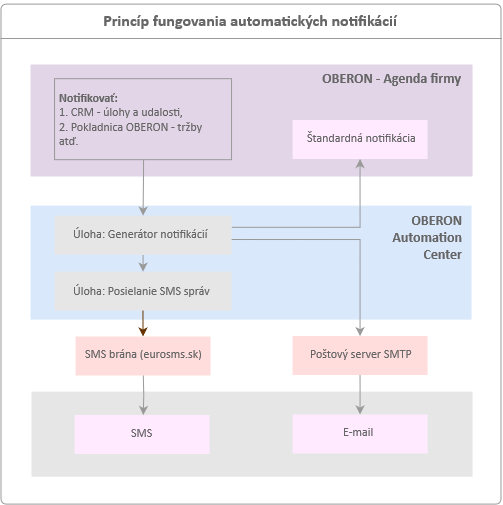
 pri rozbaľovacom zozname Vykonávať na serveri aktualizujte zoznam dostupných serverov a vyberte príslušný server OAC, na ktorom sa má úloha vykonávať.
pri rozbaľovacom zozname Vykonávať na serveri aktualizujte zoznam dostupných serverov a vyberte príslušný server OAC, na ktorom sa má úloha vykonávať. pri rozbaľovacom zozname Vykonávať na serveri aktualizujte zoznam dostupných serverov a vyberte príslušný server OAC, na ktorom sa má úloha vykonávať.
pri rozbaľovacom zozname Vykonávať na serveri aktualizujte zoznam dostupných serverov a vyberte príslušný server OAC, na ktorom sa má úloha vykonávať.